我們在繪制圖紙的時候,一般情況下,在CAD軟件中,我們繪制圖紙的時候,我們的操作都是按照自己的習慣來進行的,當我們想要加快繪圖速度,我們就要學會加快CAD操作的一些使用技巧。
CAD操作命令的快速使用:
先記命令快捷鍵,鍵盤鼠標一并用
直線用L,多線用PL,構造線XL,樣條曲線SPL;
圓用C,弧找A ,定義塊時鍵入B,插入塊時輸入I;
點編輯找PO,多行單行文字就是T和DT;
刪除E,偏移O,移動就找M,圓角就用F;
復制CO,鏡像MI,陣列AR,旋轉RO,局部放大輸入Z;
繪制水平豎直線,正交莫忘要打開,
繪制一定角度線,打開極軸找追蹤還可利用相對極坐標;
利用多線段,線段圓弧一起畫,圖形封閉要閉合;
構造線作用真不少,平行垂直修剪之后畫三視;
斷裂就找樣條線,切線方向調整好,三次回車記心間;
圓的畫法有多種,切切半徑很實用,圓弧連接不可少;
圓弧不好畫,原因是方向角度沒找對,順為負逆為正;
矩形是一完整體,改變元素需分解;
圖案填充要封閉,剖面線間調距離;
塊的插入很簡單,先定義,再保存,最后可插入;
面域創建要封閉,創建之后可查詢面積周長與其他;
文字樣式字體用國標,寬度定為0.67;
多行用來寫技術要求,單行寫標注標題文字;
雙擊文字可修改,輸入字符打開PC鍵盤;
繪制多邊形,半徑邊數設置好,放正打開正交左右拖;
刪除復制鏡像偏移旋轉都要選對象,復制旋轉定基點,
鏡像要選鏡像線,偏移先輸偏移值,
移動要定基點還要指定移動距離,三維移動時可以輸入FROM
比例縮放大小已改變,指定基點最重要;
定數定距等分有區別,定距等分想起點,
點的樣式要修改,否則不能凸顯出;
平行同心永偏移,距離優先左右開弓;
修剪常用快捷鍵,按下空格選對象;
邊界方式也常用,邊界即為剪刀方向;
延伸方法同修剪,SHIFT鍵相轉換;
倒角分為等邊和不等邊,等邊選角度,不等選距離;
圓角命令輸半徑,直線與圓弧連接最方便;
打斷圓和橢圓時,拾取點的順序不能反,逆時針打斷,順時針保留
拉伸命令對象選擇用交叉窗口,從右下方開始選擇;
拉長延長時,哪端開始靠近哪段;
指定任意一點作為繪圖起點時,利用對象追蹤線;
先捕捉再拖動,指定一點輸距離;
使用矩形陣列時,預覽欄中看象限;
如想調整中心線,夾點編輯最快捷;
復雜圖形建圖層,打開管理重新建;
名稱顏色線型線寬要調整,線型沒有要加載;
設置非連續線型外觀,格式下面找線型,顯示細節,修改比例因子
繪圖注意事項
繪圖之前要準備,格式下面找單位和圖形界限;
根據數據設精度,根據尺寸設區域;
執行界限命令后,視圖要求全縮放,Z回車A回車
工具下面找草圖設置,啟用捕捉和柵格,捕捉參數常為0.5;
畫圖之前先分析,先已知,后中間,然后再連接;
畫圖順序可根據長度方向定,不急不亂循序漸進;
圖層,文本,標注樣式一一修改,有時需要再替換;
功能鍵和組合鍵的使用技巧
CTRL+C 復制 CTRL+N 新 建 CTRL+O打開
CTRL+S 保存CTRL+V 粘貼 CTRL+P打印
F2打開關閉文本窗口
F3打開關閉對象捕捉
F7打開關閉柵格
F8打開關閉正交
F9打開關閉捕捉模式
F10打開關閉極軸追蹤
F11打開關閉對象追蹤
以上就是在CAD繪圖軟件中,當我們想要加速使用CAD操作命令,可以嘗試下上面的CAD操作口訣。今天就介紹這么多了。安裝浩辰CAD軟件試試吧。更多CAD教程技巧,可關注浩辰CAD官網進行查看。
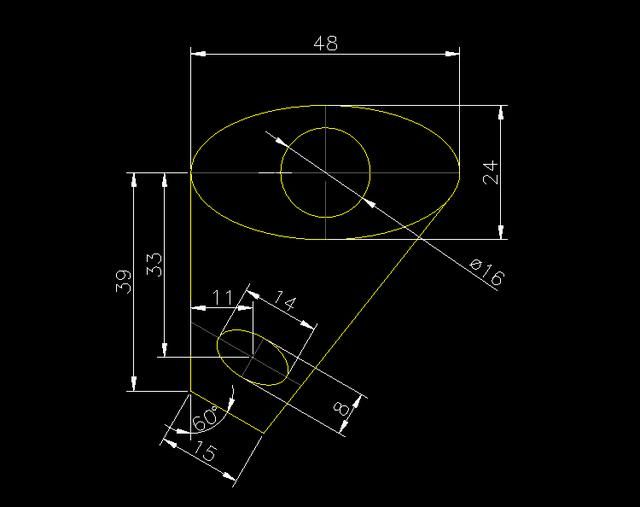
2019-11-06
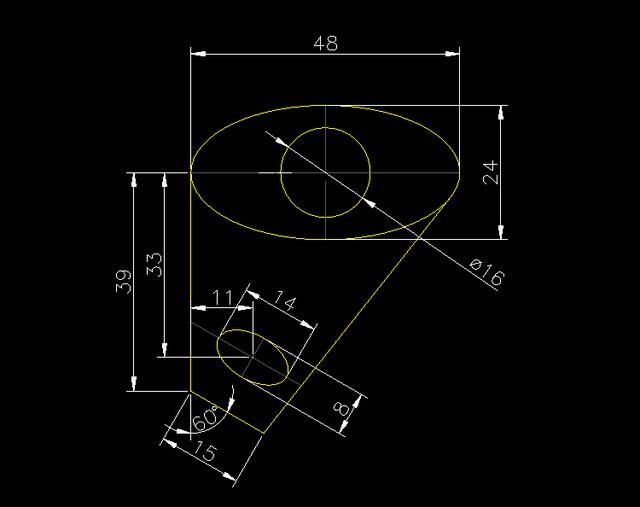
2019-11-06
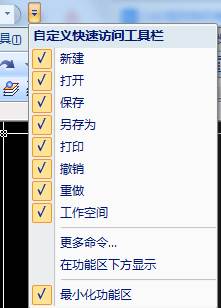
2019-10-31
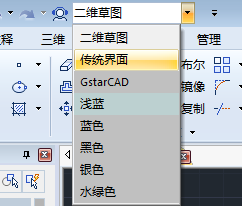
2019-10-12

2019-09-09
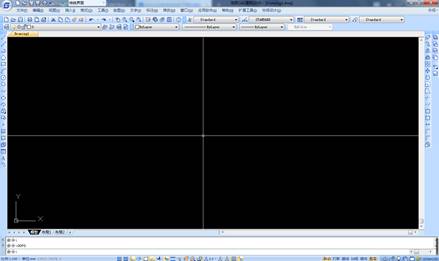
2019-08-15
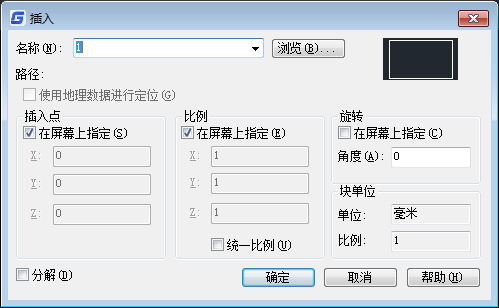
2019-06-24
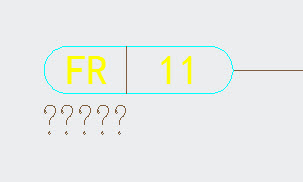
2019-06-19
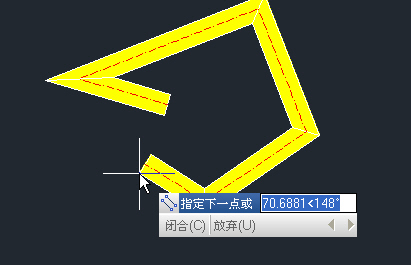
2019-06-17
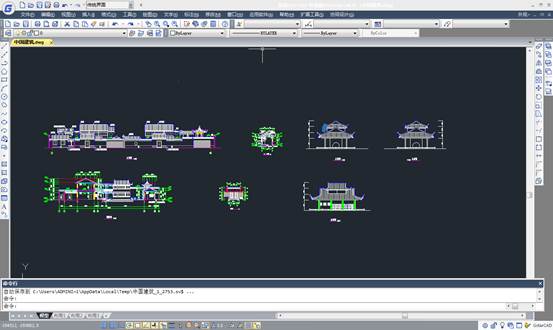
2019-05-29

2019-04-22

2022-11-30
